Daftar Isi
Cara Menghilangkan Tanda Panah pada Shortcut di Windows – Ingin tau bagaimana cara menghilangkan tanda panah shortcut pada icon di desktop ? Sebenarnya cara menghilangkan tanda panah pada aplikasi laptop sangat mudah. Berikut TumesKecil bagikan cara menghilangkan tanda panah di shortcut windows
Saat menginstal aplikasi/software di windows, maka akan muncul shortcut aplikasi/software yang diinstal akan muncul di dekstop utama. Jika logo shortcut yang otomatis muncul ini diperhatikan lebih lanjut, ada logo seperti tanda panah di shortcut tersebut pada bagian pojok kiri bawah, ukurannya cukup besar.
Sebenarnya, simbol ini tidak terlalu penting jadi bisa kamu hilangkan. Dengan menghilangkan tanda panah pada shortcut dekstop akan membuat dekstop terlihat sedikit lebih bersih dengan ikon shortcut dari aplikasi/software.
Jika kamu tidak merasa nyaman/risih dengan tanda tersebut, maka cara menghilangkan panah pada ikon shortcut aplikasi di windows sangat mudah. Berikut Tumeskecil bagikan langkah demi langkahnya.
Cara menghilangkan tanda panah shortcut pada icon di desktop windows
1. Buka layanan Run dengan cara tekan tombol Windows + R bersamaan
(Tekan windows dulu, tahan jangan dilepas, langsung tekan R, lepas tombol)
cara menghilangkan tanda panah biru di folder
Atau
Alternatifnya bisa juga dengan masuk ke menu windows di pojok kiri bawah > ketik Run > pilih
2. Ketik Regedit > klik Enter
Jika ada notifikasi yang muncul, klik Yes
3. Akan muncul jendela Registry Editor.
4. Tekan CTRL + F pada keyboard > ketik isshortcut > Enter
5. Klik kanan pada IsShortcut > pilih Rename
6. Ganti namanya jadi IsShortcuts (menambahkan huruf s di belakang)
7. Keluar dari jendela Registry Editor > Restart PC/Laptop mu
8. Selesai
Akhir Kata
Untuk langkah demi langkah bisa saja berbeda tergantung versi windows yang kamu gunakan. Tapi intinya sama saja, yakni mengubah nama IsShortcut menjadi IsShortcuts.
Terima kasih telah membaca artikel mengenai cara menghilangkan tanda panah pada shortcut windows. Bagikan artikel ini ke sosial media kamu melalui tombol sosial media di bawah jika menurutmu artikel ini menarik dan bermanfaat. Tambahkan komentar jika ada informasi yang kurang atau ingin bertanya.
Dicari juga : cara menghilangkan tanda panah pada shortcut windows 10



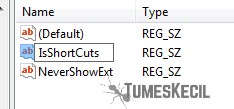
Saya adalah tipe orang yang sangat suka desktop dengan tampilan yang clean. Cara menghilangkan tanda panah ini sangat membantu saya untuk mewujudkan tampilan desktop saya yang clean tersebut. Dengan adanya gambar pada tutorial diatas juga membuat saya jadi semakin mudah untuk mengerti tentang tutorialnya. Thanks!